あなたのWordPressサイトを多言語サイトのために多言語にする方法
公開: 2021-08-20
WordPressサイトを多言語にする方法が問題になります。
あなたのウェブサイトのターゲットオーディエンスが異なる言語が話されている世界の異なる地域から来ているなら、あなたは間違いなく多言語機能を持っているべきです。
異なる国の人が公用語が異なるあなたのウェブサイトにアクセスすると、彼はウェブサイトのコンテンツを彼の公用語に翻訳し、あなたのウェブサイトを正しく理解するオプションを得るでしょう。
多くの人は、人が利用可能な言語を選択したときにコンテンツが置き換えられるように、コンテンツは個々の言語で書かれるべきだと考えています。 しかし、それは翻訳の1つの方法にすぎません。
WordPressサイトのあらゆるものを、投稿、ページからカテゴリ、タグ、およびテーマ内のすべてのコンテンツに翻訳できる別の方法があります。
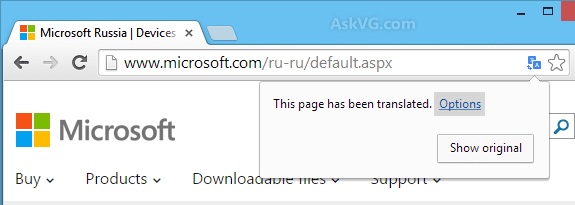
WordPressサイトを手動で多言語化する方法–
一部の専門家は、コンテンツを手動で翻訳し、ドメイン名に異なるドメイン拡張子を付けることが優れたソリューションであると考えています。
たとえば、abc.comは英語のWebサイトですが、abc.inはインドのドメイン名であり、英語のコンテンツをヒンディー語に翻訳してこのサイトなどに配置する必要があります。
したがって、インドの人がabc.comにアクセスすると、その人はabc.inにリダイレクトされます。
ユーザーが正確で高品質のコンテンツを入手できるため、プロの翻訳者またはネイティブのコンテンツライターを雇ってコンテンツを翻訳するのが最善の方法です。
手順1.管理ダッシュボードに移動し、マウスポインタを左側のメニューの[プラグイン]オプションに移動します。 [新規追加]をクリックして、プラグインPolylangを見つけます。 インストールしてアクティブ化し、管理ダッシュボードに戻ります。
ステップ2.左側のメニューから[設定]に移動し、ドロップダウンから[言語]をクリックします。 右側に新しいページが開きます。 3つのセクションがあります。
[言語]タブで、デフォルトの言語を選択してから、サイトで使用する他のすべての言語を選択する必要があります。
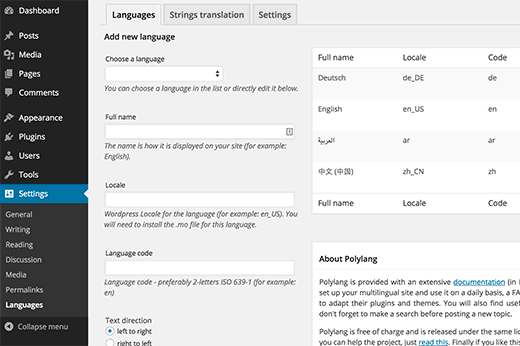
ステップ3.次に、[文字列の翻訳]タブに移動し、サイトのタイトルと説明の翻訳を追加して、日付と時刻を選択します。国によって日付と時刻の設定が異なるためです。
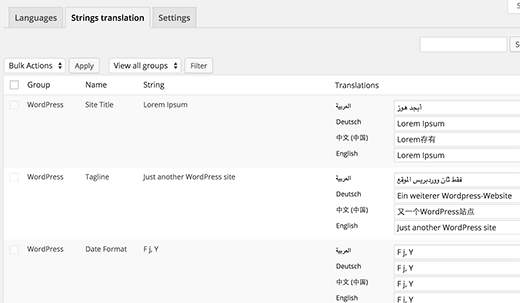
ステップ4.次に、[設定]タブに移動し、デフォルトの言語を選択します。 あなたがあなたのサイトの改善のために見るかもしれない他の様々な技術的パラメータがあります。
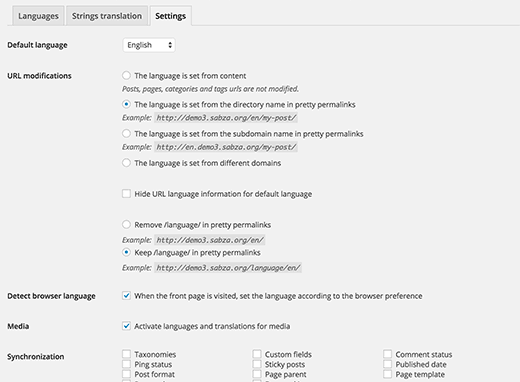
[URLの変更]で、言語ごとに異なるURLを選択するオプションがあります。 ただし、2番目のオプションを選択することをお勧めします。
また、コンテンツをユーザーの好みの言語に自動的に変更するには、[ブラウザ言語の検出]にチェックマークを付ける必要があります。 ユーザーは、必要に応じてコンテンツをデフォルトの言語に切り替えることもできます。
最後に、[変更を保存]ボタンをクリックすると、サイトに多言語機能が追加されます。 次に、既存の投稿とページのさまざまな言語でコンテンツを追加します。
WordPressサイトを多言語化するためのコンテンツとカテゴリの翻訳
Polylangプラグインを使用すると簡単にできます。 新しい投稿を作成すると、言語メタボックスが表示されます。
あなたが英語であなたのコンテンツを書くとき、あなたはあなたのテキストをその言語に翻訳するために言語を選ぶことができます、そしてそれはそれを自動的に行います。 この翻訳はグーグル翻訳よりも優れていると言われています。
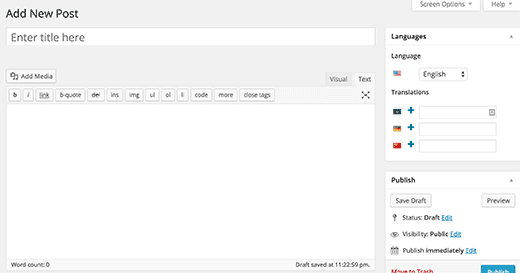
それとは別に、あなたはいつでも翻訳者を雇い、あなたが十分なお金を持っているなら、彼にすべてのページを翻訳して希望の言語に投稿するように頼むことができます。
さらに、Polylangはカスタム投稿タイプで動作するため、WooCommerceストアがある場合は、そこでも動作します。
次に、カテゴリを翻訳するには、ダッシュボードに移動し、左側のメニューから[投稿]と[カテゴリ]に移動する必要があります。
サイトに同意した言語の国旗が表示されます。 プラスアイコンをクリックして、翻訳されたカテゴリ名をそこに追加します。 タグについても同じことができます。
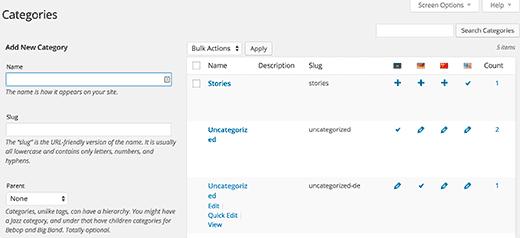

あなたのウェブサイトに多言語スイッチを表示する–
英語が優先言語ではない国の人が、実際に英語やその他の言語のコンテンツを読みたがっている場合があります。
したがって、サイトにはそのようなオーディエンス用のスイッチャーが必要です。 そのためには、ダッシュボードに移動し、次に[外観]メニューオプションに移動します。
ウィジェットをクリックすると、サイドバーに追加する必要のある言語スイッチャーウィジェットがあります。 表示する言語を選択できます。
すべてが完了したら、[保存]ボタンをクリックし、Webサイトにアクセスして変更を確認します。
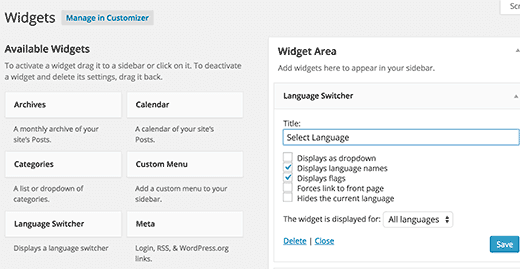
Google翻訳を使用してWordPressサイトを多言語にする方法–
ウェブサイトを他の言語に手動で翻訳する危険を冒したくないが、WordPressサイトを多言語にしたい場合は、Google翻訳があなたの救世主です。
ほとんどのユーザーが英語を理解していて、すべてのページを翻訳するために翻訳者を雇う余裕がない場合、これは特に重要です。
ステップ1. [ダッシュボード]> [プラグイン]> [新規追加]に移動して検索し、プラグインGoogle LanguageTranslatorをインストールする必要があります。
プラグインをアクティブにして、ダッシュボードから[設定]に移動し、次に[Google LanguageTranslator]に移動します。
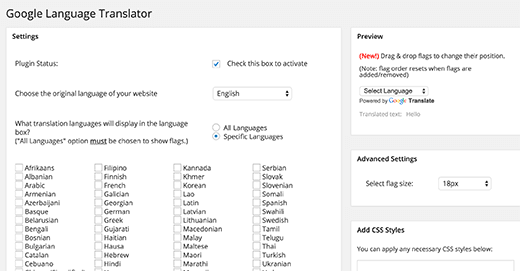
ステップ2.新しい画面で、必要なすべての言語を選択する必要があります。
この設定ページでは、要件に応じてすべてをカスタマイズできるため、時間をかけて利用可能なすべてのオプションを確認する必要があります。
デフォルトの言語、さらにはテキストサイズを選択できます。 CSSスタイルを追加し、プレビューを取得して変更を確認することもできます。
ステップ3.次に、ダッシュボードから外観に移動し、ウィジェットに移動する必要があります。
利用可能なウィジェットGoogleLanguage Translatorを選択し、サイドバーに追加する必要があります。
知らない人のために、Google翻訳には特定の間違った翻訳を改善するオプションがあり、ユーザーエクスペリエンスを向上させるために手動でそれを行うことができます。
実際のところ、翻訳者を雇って翻訳を書く代わりに、翻訳者を雇って翻訳ページをチェックし、翻訳が完全に間違っている特定の領域の改善を提案することができます。
このようにして、多くのお金を節約するだけでなく、ユーザーに母国語でより良いコンテンツを提供することができます。
複数の大陸にまたがるより広いオーディエンスをターゲットにする場合は、多言語のWebサイトを用意するのが理にかなっています。 WordPressサイトを多言語にする方法はたくさんあります。
一部のトップ企業で使用されている最も一般的な方法の1つは、プロのネイティブスピーカーを雇って、Webサイトのコンテンツを手動で翻訳することです。
このプロセスには時間がかかるため、複数の翻訳者を使用する必要がある場合がありますが、少なくともコンテンツは正確であり、翻訳されたWebサイトに別のドメイン名を設定すると、ネイティブユーザーを翻訳されたWebサイトにリダイレクトできます。
この方法の唯一の欠点は、プロセスに時間と費用がかかることです。 そのため、WordPressサイトを多言語化するのに役立つploylangなどのプラグインを選択する方が理にかなっています。
- インストール:このプラグインは非常に簡単にインストールできます。 管理ダッシュボードに移動し、プラグインのリストをクリックして、プラグインpolylangを選択するだけです。 編集を選択すると、Webサイトに同じものをインストールしてアクティブ化できるようになります。
- インストール後:インストールしたら、プラグインの設定に進む必要があります。
[言語]タブの下に3つのセクションがあり、メインのデフォルト言語を選択し、Webサイトで使用する予定の他の言語を選択する必要があります。
次に、文字列の翻訳タブに移動し、Webサイトの翻訳されたタイトルを設定する必要があります。
好みに応じてカスタマイズおよび微調整できるため、このプラグインをさらに便利に使用できます。 さまざまな国が異なるタイムゾーンを使用しているため、時間と日付の設定も必要になります
- URLとカスタマイズ:プラグインを使用して、新しいURLまたはパーマリンクをどのように表示するかを決定できます。
コンテンツに基づいて決定するプラグインを選択するか、ディレクトリを使用する2番目のオプションを選択することをお勧めします。
さまざまなパラメータをカスタマイズしたり、好みに応じてWebサイトをカスタマイズしたりできます。
さらに重要なのは、翻訳が自動的に行われるように設定できることです。 ブラウザの言語を検出するにチェックマークを付けるだけで、プラグインはコンテンツをブラウザに表示されている言語に自動的に翻訳する必要があります。
最後にすべての変更を保存してください。
このプラグインを使用すると、視聴者に希望の言語でコンテンツを表示できるはずです。 使用する予定のテーマがサードパーティのプラグインと互換性があるかどうかを事前に確認することが重要で重要です。
確認する1つの方法は、ドライランを実行して、Webサイトがサードパーティのプラグインと互換性があるかどうかを確認することです。
プラグインを設定したので、これを使用してコンテンツを効果的に翻訳できるようになり、以前よりもリーチが広がります。
